Heim >Betrieb und Instandhaltung >Betrieb und Wartung von Linux >So erstellen Sie mit CreateCommand einen neuen Cloud Assistant-Befehl
So erstellen Sie mit CreateCommand einen neuen Cloud Assistant-Befehl
- 坏嘻嘻Original
- 2018-09-27 14:01:192877Durchsuche
Der Inhalt dieses Artikels befasst sich mit der Verwendung von CreateCommand zum Erstellen eines neuen Cloud-Assistenten. Ich hoffe, dass er für Freunde hilfreich ist.
CreateCommand
Beschreibung
Sie können die folgenden Befehlstypen erstellen:
Für Windows-Instanzen Bat-Skript (RunBatScript)
PowerShell-Skript (RunPowerShellScript) für Windows-Instanzen
Shell-Skript (RunShellScript) für Linux-Instanzen
Sie können den Parameter TimeOut für den Befehl Das Maximum festlegen Zeitüberschreitung bei der Ausführung in einer ECS-Instanz Nach einer Zeitüberschreitung der Befehlsausführung beendet der Cloud Assistant-Client den Befehlsprozess zwangsweise, d. h. die PID des Befehls wird abgebrochen.
Bei einer einzelnen Ausführung wird nach einer Zeitüberschreitung der Ausführungsstatus (InvokeRecordStatus) des Befehls für die angegebene ECS-Instanz zu „Fehlgeschlagen“.
Für die periodische Ausführung:
Der Timeout-Zeitraum der periodischen Ausführung gilt für jeden Ausführungsdatensatz.
Nachdem eine Ausführung das Zeitlimit überschritten hat, ändert sich der Status des Ausführungsdatensatzes (InvokeRecordStatus) in „Fehlgeschlagen“.
Ob bei der letzten Ausführung eine Zeitüberschreitung aufgetreten ist oder nicht, hat keinen Einfluss auf die nächste Ausführung.
Sie können den Ausführungspfad für den Befehl angeben, indem Sie den Parameter WorkingDir angeben. Bei Linux-Instanzen ist der Standardwert das Home-Verzeichnis des Administrator-Root-Benutzers, insbesondere das Verzeichnis /root. Bei Windows-Instanzen ist der Standardspeicherort das Verzeichnis, in dem sich der Cloud Assistant-Clientprozess befindet, zum Beispiel C:ProgramDataaliyunassist$(version).
Sie können bis zu 100 Cloud Assistant-Befehle in einer Region erstellen.
Anforderungsparameter
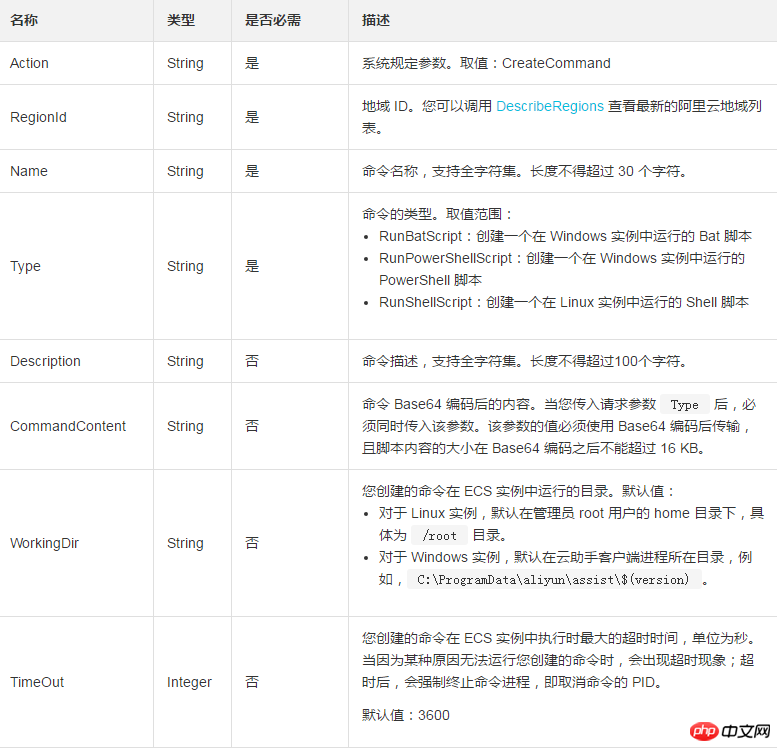
Rückgabeparameter

Beispiel
Beispiel anfordern
https://ecs.aliyuncs.com/?Action=CreateCommand &RegionId=cn-hangzhou &Name=Test &Type=RunShellScript &CommandContent=ZWNobyAxMjM= &<公共请求参数>
Beispiel für normale Rückgabe
XML-Format
<CreateCommandResponse>
<RequestId>E69EF3CC-94CD-42E7-8926-F133B86387C0</RequestId>
<CommandId>c-7d2a745b412b4601b2d47f6a768d3a14</CommandId>
</CreateCommandResponse>JSON-Format
{
"RequestId":"E69EF3CC-94CD-42E7-8926-F133B86387C0",
"CommandId":"c-7d2a745b412b4601b2d47f6a768d3a14"
}Beispiel für Ausnahmerückgabe
XML-Format
<Error>
<RequestId>E69EF3CC-94CD-42E7-8926-F133B86387C0</RequestId>
<HostId>ecs.aliyuncs.com</HostId>
<Code>MissingParameter.Name</Code>
<Message>The input parameter “Name” that is mandatory for processing this request is not supplied.</Message>
</Error>JSON-Format
{
"RequestId": "E69EF3CC-94CD-42E7-8926-F133B86387C0",
"HostId": "ecs.aliyuncs.com"
"Code": "MissingParameter.Name"
"Message": "The input parameter “Name” that is mandatory for processing this request is not supplied."
}Fehlercode
Die folgenden Fehlercodes gelten nur für diese Schnittstelle. Weitere Fehlercodes finden Sie im API Error Center.
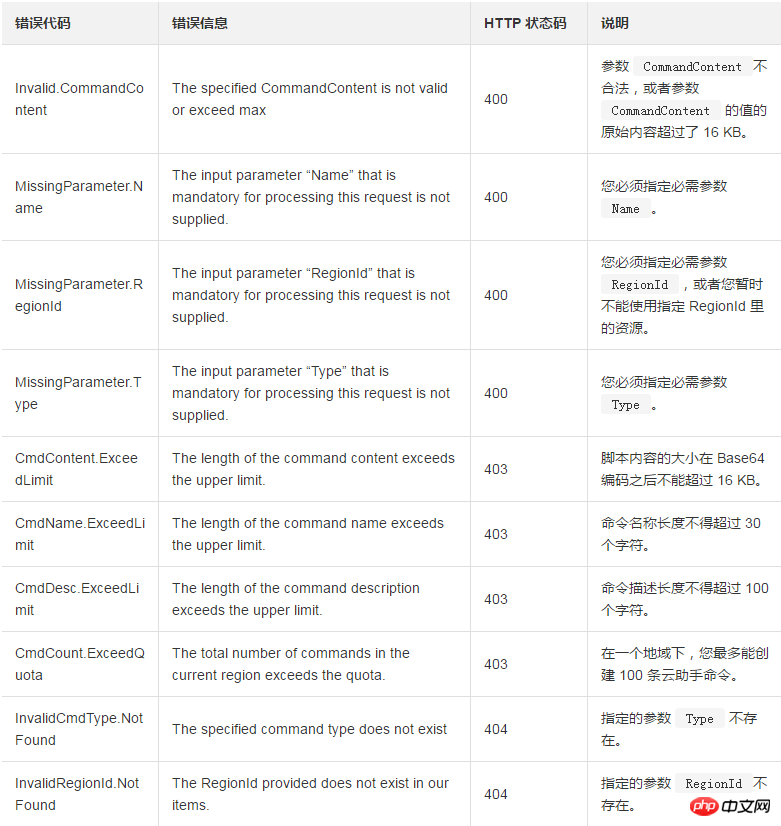
Das obige ist der detaillierte Inhalt vonSo erstellen Sie mit CreateCommand einen neuen Cloud Assistant-Befehl. Für weitere Informationen folgen Sie bitte anderen verwandten Artikeln auf der PHP chinesischen Website!
In Verbindung stehende Artikel
Mehr sehen- Erfahren Sie, wie Sie den Nginx-Server unter Linux installieren
- Detaillierte Einführung in den wget-Befehl von Linux
- Ausführliche Erläuterung von Beispielen für die Verwendung von yum zur Installation von Nginx unter Linux
- Detaillierte Erläuterung der Worker-Verbindungsprobleme in Nginx
- Detaillierte Erläuterung des Installationsprozesses von Python3 unter Linux

